Page 1
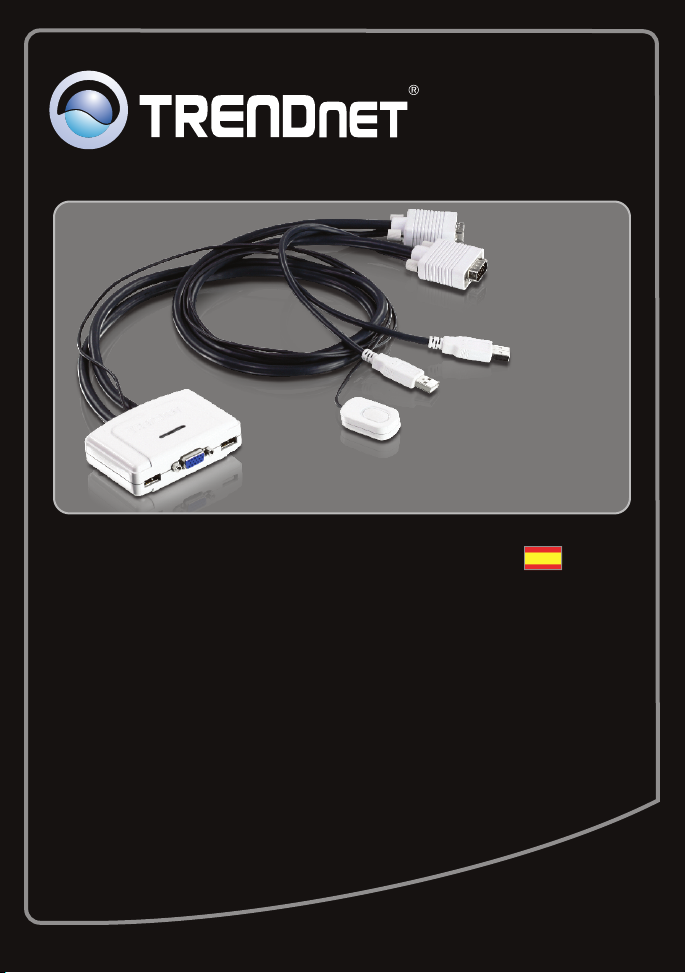
Guía de instalación rápida
TK-217i
1.01
Page 2
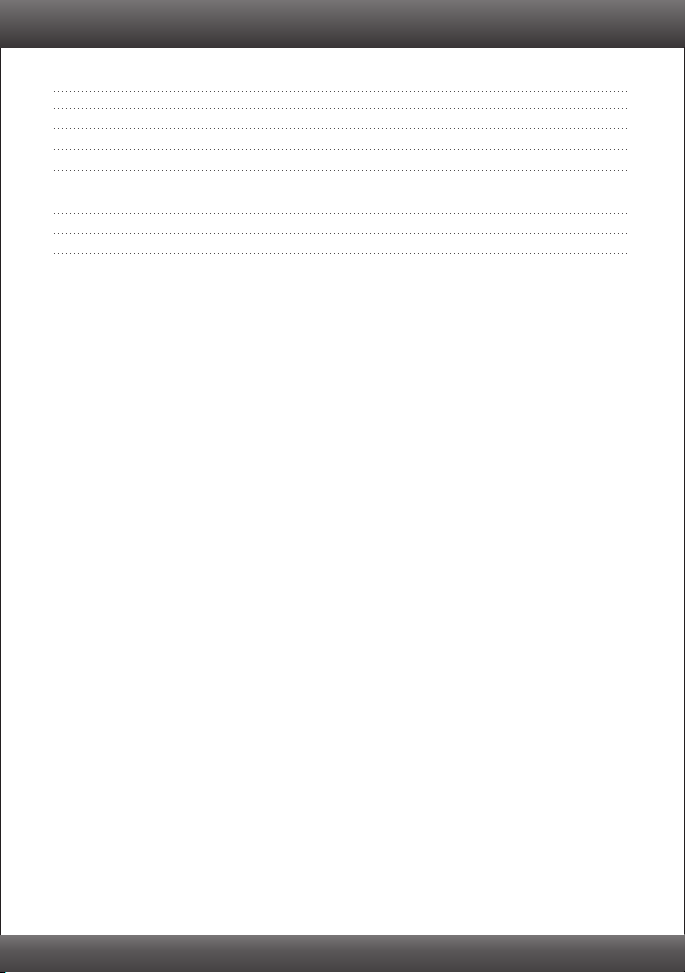
Table of Contents
Español 1
1. Antes de iniciar 1
2. Cómo se instala 2
3. Operación 3
4. Uso de la herramienta KVM 4
Technical Specifications 10
Troubleshooting 11
Version 11.11.2010
Page 3
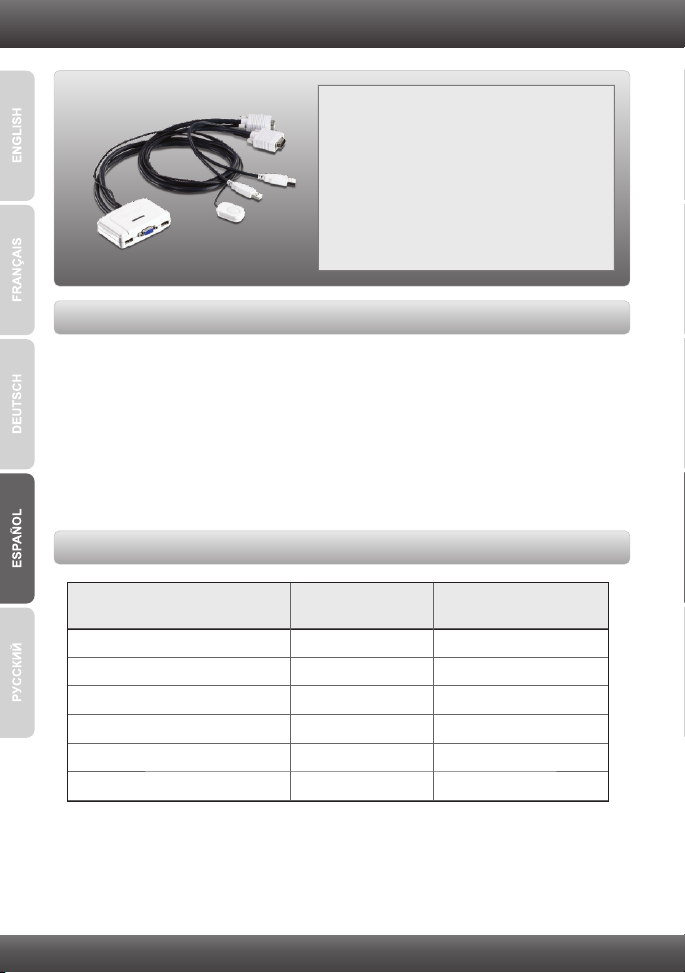
1. Antes de iniciar
Compatible con
sistemas operativos
CPU
Memoria
Windows 7 (32/64-bit)
Windows Vista (32/64-bit)
Mac OS X (10.6)
Mac OS X (10.4)
Windows XP (32/64-bit)
Mac OS X (10.5)
1GHz o superior
800MHz o superior
Intel Processor
333MHz o superior
300MHz o superior
867MHz o superior
1GB RAM o superior
512MB RAM o superior
1GB RAM o superior
256MB RAM o superior
256MB RAM o superior
512MB RAM o superior
Contenidos del paquete
Ÿ
TK-217i
ŸGuía de instalación rápida multilingüe
ŸCD-ROM de la herramienta
Requisitos del sistema
Teclado USB
Ÿ
ŸRatón USB
ŸMonitor compatible VGA
ŸPC con puerto VGA
ŸPC con puertos USB
ŸWindows 7(32/64-bit)/Vista(32/64-bit)/XP(32/64-bit)/2000/2003 Server/Me/98SE,
Linux y Mac OS
Requisitos de la herramienta de software
1
Page 4
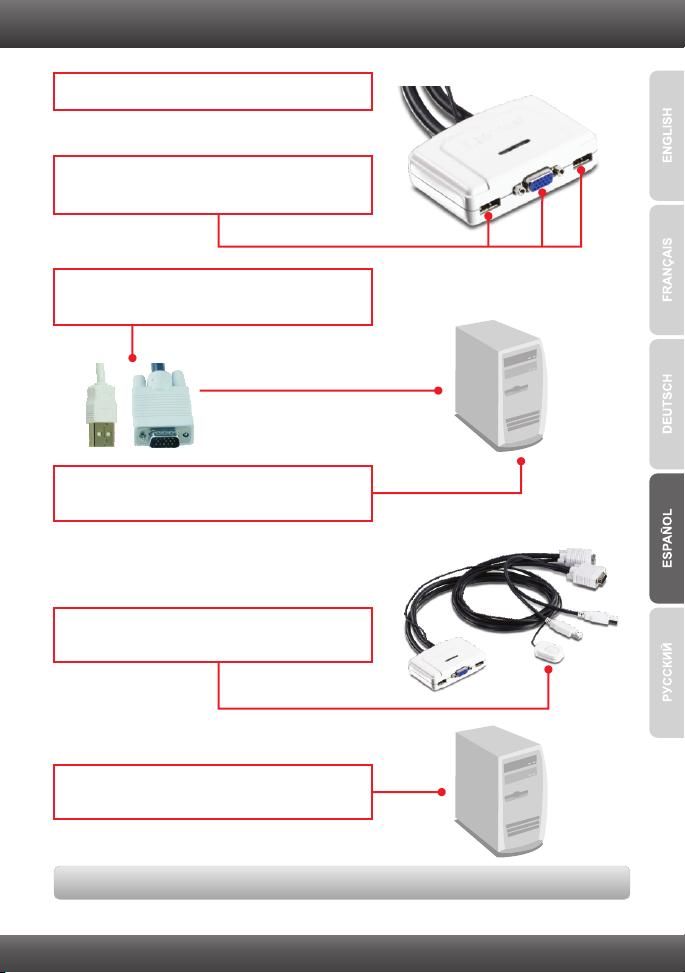
2. Cómo se instala
1. Correctamente apagar el equipo y los monitores.
2. Conecte el teclado compartido,monitor y ratón
al puerto consola del conmutador KVM.
3. Utilice los cables KVM integrados para conectar
ambos PC al conmutador KVM.
Conectar al ordenador
Conectar al ordenador
4. Encienda primer su computadora espere
hasta que se inicie por completo.
Computadora 1
5. Presione el botón del conmutador remoto para
seleccionar el segundo PC.
6. Encienda la segundo computadora y espere
hasta que se inicie por completo.
La instalación ha sido completada
2
Computadora 2
Page 5
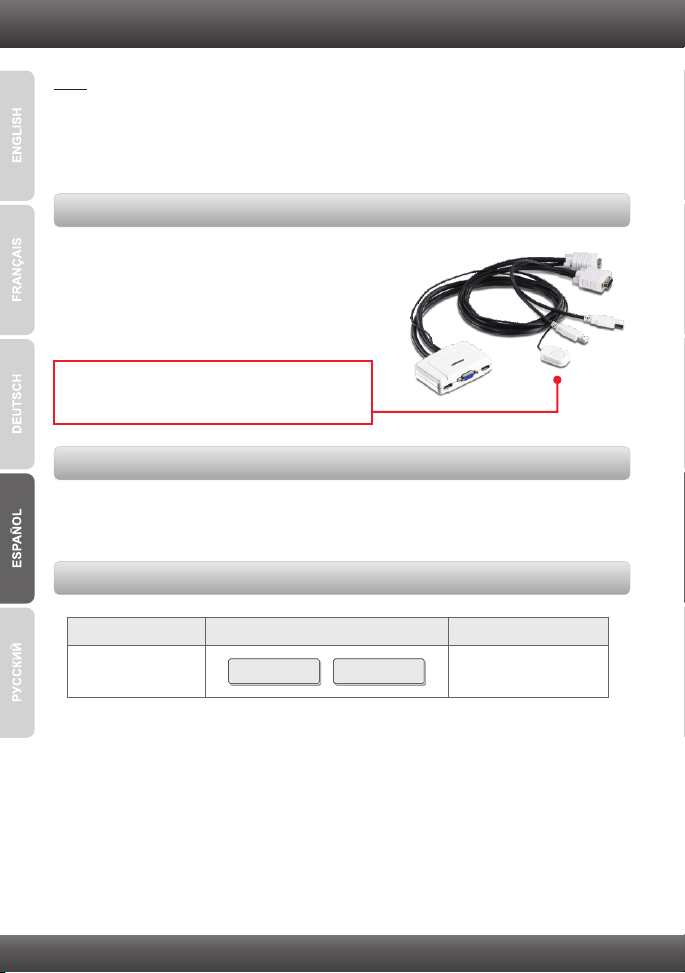
3. Operación
Comando
Hot-Key Descripción
Seleccionar PC
Cambie al otro PC
Scroll Lock Scroll Lock
+
Nota:
1. El conmutador TK-217i KVM no requiere de ningún controlador o software.
2. Para cambiar de un PC a otro, puede pulsar el botón del interruptor de palanca del conmutador
KVM, una secuencia de comando Hot-Key vía teclado, o la aplicación KVM (sólo para Windows
/ Mac OS X (10-.4~10.6)). Para más información sobre la aplicación KVM, consulte la sección 4,
Uso de la aplicación KVM La instalación y uso de la aplicación KVM es opcional.
Botón del interruptor de palanca
Presione el botón del interruptor de palanca para
cambiar al otro PC.
Teclado Secuencia del comando de ejecución inmediata Hot-key
Después de pulsar la tecla Scroll Lock, dispone de 2 segundos para pulsar la tecla Scroll Lock
otra vez. Si usted no pulsa una tecla en el plazo de 2 segundos, el conmutador saldrá del modo
hotkey.
Comando de ejecución inmediata Hot-key universal
3
Page 6

4. Uso de la herramienta KVM
Para los usuarios de Windows
1. Introduzca el CD-ROM del controlador y de la
herramienta en la unidad de CD-ROM de su PC.
2. Haga clic en Run AUTORUN.EXE
(sólo para Windows Vista).
3. Haga clic en Install Utility
(Instalar herramienta ).
4. Haga clic en Next (Siguiente). Luego siga las
instrucciones del Setup Wizard (Asistente de
configuración).
5. Haga clic en Finish.
4
Page 7

6. Haga doble clic en el icono USB KVM Switcher.
7. Si desea modificar la tecla de ejecución
inmediata hot-key, escriba un tipo de dato
carácter. Puede introducir cualquier número,
letra o símbolo. No podrá usar las teclas de
control, tales como Alt, Ctrl, Shift, CAPS LOCK
(Bloq Mayús), Tab, Esc, Num Lock (Bloq Núm)
y las teclas de función.
Por ejemplo: CTRL + ALT + A.
8. Seleccione el tiempo de escaneo automático
(10~60). Las opciones muestran incrementos
de 5 segundos.
9. Una vez hecho todos los cambios deseados,
haga clic en OK.
10. Haga clic derecho en el icono de la
herramienta KVM en la bandeja del sistema.
Si su PC está conectado al puerto del PC 1,
deberá ver un icono con el número 1. Si su
PC está conectado al PC 2, deberá ver un
icono con el número 2.
11. Seleccione el PC y el puerto al que desea
conectarse.
12. Haga clic en Start Auto-Scan para iniciar el
escaneo automático. Haga clic derecho en el
icono de la herramienta KVM y seleccione
Stop Auto-Scan para interrumpir el escaneo
automático.
5
Page 8

Para los usuarios de Mac OS X (10-.4~10.6)
1. Introduzca el CD-ROM del controlador y de la
herramienta en la unidad de CD-ROM de su PC.
2. Haga doble clic en el icono de CD-ROM del
TK-217i en su escritorio.
3. Haga doble clic en la carpeta Macintosh.
4. Haga doble clic en
TrendnetUSBKVMSwitcher.pkg.
5. Haga clic en Continue (Continuar).
6. Seleccione una destinación y luego haga clic
en Continue (Continuar).
6
Page 9

7. Haga clic en Install (Instalar).
8. Cuando aparezca la pantalla Authenticate
(Autenticación), introduzca el Nombre y la
Contraseña en su PC y luego haga clic en OK.
9. Haga clic en Close (Cerrar).
10. Haga doble clic en el icono MacIntosh HD.
11. Haga doble clic en el icono Applications
(Aplicaciones).
12. Haga clic en Trendnet USB-KVM Switcher.
7
Page 10

13. Haga doble clic en el icono de la USB KVM
Switcher en la base Dock. Si su PC está
conectado al puerto del PC 1, deberá ver un
icono con el número 1. Si su PC está
conectado al PC 2, deberá ver el icono con el
número 2.
14. Si desea modificar la tecla de ejecución
inmediata hot-key, escriba un tipo de dato
carácter. Puede introducir cualquier número,
letra o símbolo. No podrá usar las teclas de
control, tales como Alt, Ctrl, Shift, CAPS
LOCK (Bloq Mayús), Tab, Esc, Num Lock
(Bloq Núm) y las teclas de función.
Por ejemplo: CTRL + ALT + A.
15. Haga clic en la casilla de selección para fijar
el Audio a un puerto y luego elija el puerto de
la lista desplegable.
16. Seleccione el tiempo de escaneo automático
(10~60). Las opciones muestran incrementos
de 5 segundos.
17. Haga clic derecho en el icono de la USB KVM
Switcher en la base Dock. Si su PC está
conectado al puerto del PC 1, deberá ver un
icono con el número 1. Si su PC está
conectado al PC 2, deberá ver un icono con el
número 2.
8
Page 11

18. Seleccione el PC y el puerto al que desea
conectarse.
19. Haga clic en Start Auto-Scan para iniciar el
escaneo automático. Haga clic derecho en el
icono de la herramienta KVM y seleccione
Stop Auto-Scan para interrumpir el escaneo
automático.
Su configuración inalámbrica ha finalizado.
Para obtener información más detallada sobre la configuración y las opciones de
configuración avanzadas de la , por favor consulte la sección de resolución de
problemas en el CD-ROM de la Guía del Usuario, o el sitio Web de net en
http://www.trendnet.com.
TK-217i
TREND
Registre su producto
Para asegurar los más altos niveles de servicio y apoyo al cliente, registre su producto
en línea en: www.trendnet.com/register Gracias por elegir TRENDnet.
9
Page 12

Technical Specifictions
Hardware
Controls
Cable
Computer Connectors
Console Connectors
Video Resolution
Port Selection
Power Type
Dimensions
Weight
Temperature
Humidity
Certifications
2 Computers
2 sets of VGA and USB combination cables
( length: 77 cm, 31 in.)
2 x USB Type A ports (male)
2 x 15-pin VGA ports (female)
1 x 15-pin VGA (male)
2 x USB Type A ports (female)
(mouse and keyboard connections)
Up to 2048 x 1536
Push Button switch (with 1.45 m, (57 in.)
cable length
Hot Key commands and Auto Scan
USB Bus Powered
89x 64x 25 mm (3.5 x 2.5 x 1.0 in.)
315g (11.2 oz)
Operating: 0° ~ 40° C (32° ~ 104° F)
° ° ° °Storage: -20 C ~ 60 C (-4 F ~140 F)
Max. 90%, (non-Condensing)
CE, FCC
10
Page 13

Troubleshooting
Where is the power supply? I did not find one in the box.
1.
The TK-217i does not require a power supply. It draws power from your computer's
USB connections. As long as your KVM switch is connected to the USB port, it will
receive the necessary power to function.
2. I have the TK-217i connected properly, but my keyboard and mouse don't work.
Make sure your USB ports are working properly by connecting your mouse and
1.
keyboard directly to the USB ports on your computers.
2. Once you confirm that your computer's USB port is functional, please reboot all
computers, and try to use the KVM switch again.
3. Can I connect and disconnect the USB cables while the computers are turned
on?
Yes, you can connect or disconnect the USB cables while the computers are
turned on, because the USB interface is Plug-and-Play and Hot-Pluggable.
4. Will the KVM switch remember the keyboard settings between computers?
Yes, the KVM switch will remember the keyboard settings when switching between
your computers. (i.e.: Caps Lock, Num Lock, etc.)
5. How do I switch from one computer to another with the KVM switch?
PC User: Push button switch, Universal Hot-Key Commands, or USB KVM
Switcher Software
Mac User: Push button switch or USB KVM Switcher Software (Mac OS X
10.4~10.6)
Linux User: Push button switch or Universal Hot-Key Commands
If you still encounter problems or have any questions regarding the TK-217i, please
contact TRENDnet's Technical Support Department.
11
Page 14

Page 15

Copyright ©2010. All Rights Reserved. TRENDnet.
